Com a concorrência cada vez mais forte, as páginas atualmente existentes na Internet têm que ser cada vez melhores para poderem ter sucesso. E há vários aspetos importantes para que uma página possa ter sucesso: a sua aparência, o conteúdo, a facilidade de nela navegar, etc. E é na facilidade de navegação que nos vamos focar hoje.
Ao navegar em certas páginas, é necessário aceder a várias “sub-páginas” que nelas se encontram. E, devido à organização implementada pelos autores da página, por vezes já estamos em “sub-páginas” de “sub-páginas”. E isto continua por várias vezes em determinados endereços. Assim, quando queremos voltar à página inicial, é necessário fazer “retroceder” muitas vezes. Ou, dependendo dos endereços que já visitamos, esta opção não resulta para voltar ao inicio.
É aqui que entra a extensão que hoje lhe trazemos. Com o Up, a navegação dentro de uma determinada página vai ficar muito mais simples!
Com esta extensão para o Google Chrome, voltar ao início das páginas que está a visitar fica muito mais simples. Isto porque o Up permite-lhe, com alguns cliques rápidos, ir cada vez mais acima na “pirâmide” de “sub-páginas” de um dado endereço. Assim, em alguns segundos, é possível retroceder imediatamente à página inicial e navegar em diferentes sítios dessa página.
O seu funcionamento é muito semelhante ao do ícone que os exploradores de ficheiros costumam ter que permite aceder à pasta mãe da atual. E, para ter noção do quão prática esta extensão pode ser, a equipa do Ubuntued sugere a visualização deste vídeo:
De seguida iremos ver como instalar esta extensão também disponível para o Firefox e, de seguida, vamos ver como se utiliza!
Instalar o Up (Google Chrome) ou Uppity (Firefox)
Esta extensão, para além de ser muito útil, também tem a vantagem de ser compatível com os dois maiores browsers: o Google Chrome e o Firefox.
Em ambos os casos há duas formas de instalar esta extensão: visitando a página oficial da mesma ou através do ubuntued. Em ambos os casos, o endereço de instalação é o mesmo, o oficial da extensão, logo é 100% seguro. Para conseguir instalar o Up/Uppity, é necessário aceitar as condições de instalação propostas.
Se tiver dúvidas sobre a qualidade desta extensão, pode verificar na sua página oficial que é uma extensão popular e com pontuação máxima: 5 estrelas. Muitas vezes, para tirar dúvidas, nada melhor que a comunidade internauta. ;)
Instalar no Google Chrome
 Se pretender instalar esta extensão através do seu site oficial, basta seguir este endereço. Por outro lado, se não desejar sair do ubuntued, basta clicar no botão que lhe disponibilizamos à direita.
Se pretender instalar esta extensão através do seu site oficial, basta seguir este endereço. Por outro lado, se não desejar sair do ubuntued, basta clicar no botão que lhe disponibilizamos à direita.
Instalar no Firefox
 Se não gostar tanto do Google Chrome e preferir o Firefox, é aqui que pode ver como instalar o Uppity. Se desejar instalar a partir da sua página oficial, basta seguir este endereço. Ou então, se preferir, pode fazer a instalação sem sair do ubuntued. Para isso basta clicar no botão à direita.
Se não gostar tanto do Google Chrome e preferir o Firefox, é aqui que pode ver como instalar o Uppity. Se desejar instalar a partir da sua página oficial, basta seguir este endereço. Ou então, se preferir, pode fazer a instalação sem sair do ubuntued. Para isso basta clicar no botão à direita.
Depois de fazer a instalação, é necessário reiniciar o Firefox para que possa começar a utilizar esta extensão.
Como utilizar o Up
Esta extensão é bastante simples de utilizar. Para o fazer, basta aceder a uma página, navegar pelas suas sub-páginas e, quando assim o desejar, clicar no ícone que aparece junto à barra de endereços (o ícone do Up) e escolher a página (acima da sub-página atual) para a qual deseja regressar.
Como pode ver, o Up não tem nada de complicado. No entanto, as suas funcionalidades podem trazer uma melhoria significativa à sua experiência de navegação! Mas, nestes casos, o melhor é mesmo o utilizador experimentar e ver se acha útil ou não. Se não gostar, a desinstalação é ainda mais simples que a instalação!
Por fim, resta dizer que, se tiver dúvidas, não hesite em deixar um comentário. ;)

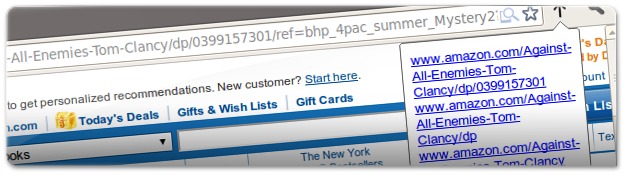











Precisava mesmo de uma extensão assim, tem ela pro Chrome do Windows?
Cláudio, não sei se sabe, mas fuçando o "about:flags" no Chrome, achei esta última opção:
"
Suporte experimental à barra de menus GNOME.
Versões mais recentes do Unity e do GNOME (incluindo o futuro Ubuntu Natty Narwhal) mostram uma barra de menus em estilo OSX na parte superior da tela.
"
Funciona e torna mais fácil, por exemplo, chegar às extensões (coisa que o Google, infelizmente, tornou muito chato ao enfiar em um submenu).
Um grande abraço e parabéns pelo site.
Olá Marcelo,
Parece-me interessante! Será que pode partilhar mais informação? Se possível, partilhe essa informação num tópico do fórum do Ubuntued: http://forum.ubuntued.info/
Abraço
E a versão para o FIREFOX 3.6.17?
https://addons.mozilla.org/en-US/firefox/addon/up…
Pode encontrá-la aqui ;)
Caramba, era exatamente por isso que eu estava a procurar. Valeu Cláudio. Abraços!
Olá Matheus,
Os créditos não são meus! São inteiramente do António Cascais, um dos redatores do Ubuntued! ;)
Abraço